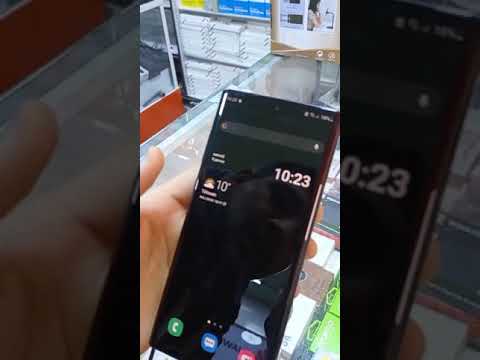
يُعرف #Samsung #Galaxy # A9 أيضًا باسم "أول هاتف ذكي رباعي الكاميرا في العالم". هذا الهاتف الذي تم إطلاقه مؤخرًا هو أحدث عضو في سلسلة أ من الأجهزة. يحتوي على شاشة Super AMOLED مقاس 6.3 بوصة ، بينما يوجد تحت الغطاء معالج Snapdragon 660 مع ذاكرة وصول عشوائي سعتها 8 جيجابايت. الميزة الرئيسية هي نظام الكاميرا الرباعي الذي يسمح للجهاز بتشغيل التطبيقات بسلاسة. على الرغم من أن هذا الهاتف ذو أداء قوي ، فهناك حالات يمكن أن تحدث فيها بعض المشكلات والتي سنتناولها اليوم. في هذه الدفعة الأخيرة من سلسلة تحرّي الخلل وإصلاحه ، سنقوم بمعالجة رطوبة Galaxy A9 التي تم اكتشاف خطأ فيها بعد الحصول على مشكلة رطبة.
إذا كنت تمتلك Samsung Galaxy A9 2018 أو أي جهاز Android آخر لهذا الأمر ، فلا تتردد في الاتصال بنا باستخدام هذا النموذج. سنكون أكثر من سعداء لمساعدتك في أي مخاوف قد تكون لديك مع جهازك. هذه خدمة مجانية نقدمها بدون قيود. ومع ذلك ، نطلب منك عند الاتصال بنا أن تحاول أن تكون مفصلاً قدر الإمكان حتى يمكن إجراء تقييم دقيق وإعطاء الحل الصحيح.
كيفية إصلاح تم اكتشاف رطوبة Samsung Galaxy A9 خطأ بعد البلل
مشكلة:مرحبًا يا رفاق ، لقد أسقطت هاتفي مؤخرًا في حمام سباحة بعد أن بدأ هاتفي في اكتشاف خطأ Check Charger / USB Port Moisture ، لقد جربت جميع الخطوات إلى جانب إعادة تعيين إعدادات المصنع ، بل وذهبت إلى أبعد من ذلك لشطف هاتفي بالماء ولكن لا يزال بإمكاني يبدو أنه قد أصلح الخطأ وهناك مشكلة أخرى أواجهها مع هاتفي بعد إسقاطه في المسبح وهي أن الكاميرات الخاصة بي لا تعمل بعد الآن عندما أفتح أي تطبيق متعلق بالكاميرات ، فإنه يظهر فقط شاشة سوداء ويتوقف عن الاستجابة وخلفيتي الكاميرا الأمامية والفلاش بهما أبخرة مائية وليس لدي أي فكرة عن كيفية التخلص منها ، شكرًا مقدمًا على المساعدة والرد.
المحلول: قبل تنفيذ أي خطوات لتحرّي الخلل وإصلاحه ، من الأفضل التأكد من أن الهاتف يعمل بأحدث إصدار من البرنامج. في حالة توفر تحديث ، أقترح عليك تنزيله وتثبيته أولاً.
نظرًا لأن هذا الهاتف لا يحتوي على أي ميزة مانعة لتسرب المياه ، فمن المحتمل أن يكون الهاتف قد تعرض لأضرار بسبب الماء بسبب سقوطه في حوض السباحة. المدرجة أدناه هي خطوات استكشاف الأخطاء وإصلاحها الموصى بها والتي تحتاج إلى القيام بها لهذه المشكلة بالذات.
إيقاف تشغيل الهاتف
أول شيء تريد القيام به في هذه الحالة هو إيقاف تشغيل الهاتف. كلما طالت مدة تشغيله مع وجود الماء بداخله ، زاد احتمال تعرض بعض المكونات للتلف بالمياه.
امسح الهاتف
الخطوة التالية هي التأكد من أن الجزء الخارجي من الهاتف غير مبلل. استخدم قطعة قماش من الألياف الدقيقة لإزالة أي سائل على الجهاز.
ضع الهاتف في كيس من الأرز / هلام السيليكا
لإزالة أي رطوبة داخل الهاتف ، ستحتاج إلى وضعها في كيس من الأرز أو هلام السيليكا لمدة 48 ساعة على الأقل. سوف يمتص الأرز أو هلام السيليكا أي رطوبة موجودة في الهاتف. لاحظ أنه يجب عليك إزالة بطاقة SIM وبطاقة micro SD عند تنفيذ هذه الخطوة.
اشحن الهاتف
قبل محاولة تشغيل الهاتف ، يجب أن تقوم بشحنه بالكامل أولاً. في حالة مواجهة الهاتف صعوبة في الشحن ، حاول تنظيف منفذ الشحن الخاص به باستخدام علبة من الهواء المضغوط أولاً ثم استخدم سلك شحن وجدار شحن مختلفين لشحن الهاتف.
قم بتشغيل الهاتف
قم بتشغيل الهاتف بالضغط مع الاستمرار على زري الطاقة وخفض الصوت لمدة 10 ثوانٍ على الأقل.
قم بإجراء إعادة ضبط المصنع
خطوة واحدة أخيرة لتحري الخلل وإصلاحه يجب أن تفكر في القيام بها هي إعادة ضبط المصنع. هذا يعيد هاتفك إلى حالة المصنع الأصلية. لاحظ أن هذا سيؤدي إلى حذف بيانات هاتفك.
- إيقاف تشغيل الهاتف.
- اضغط مع الاستمرار على مفتاح رفع الصوت ومفتاح Bixby ، ثم اضغط مع الاستمرار على مفتاح التشغيل.
- عندما يظهر شعار Android الأخضر ، حرر جميع المفاتيح (سيظهر "تثبيت تحديث النظام" لحوالي 30-60 ثانية قبل إظهار خيارات قائمة استرداد نظام Android).
- اضغط على مفتاح خفض مستوى الصوت عدة مرات لتحديد "wipe data / factory reset".
- اضغط على زر التشغيل للتحديد.
- اضغط على مفتاح خفض مستوى الصوت حتى يتم تمييز "نعم - احذف جميع بيانات المستخدم".
- اضغط على زر التشغيل لتحديد وبدء إعادة الضبط الرئيسية.
- عند اكتمال إعادة الضبط الرئيسية ، يتم تمييز "إعادة تشغيل النظام الآن".
- اضغط على مفتاح التشغيل لإعادة تشغيل الجهاز.
إذا فشلت خطوات استكشاف الأخطاء وإصلاحها المذكورة أعلاه في حل المشكلة ، فمن المحتمل أن يكون سبب ذلك هو أحد المكونات التي تضررت بالمياه. أفضل ما يمكنك فعله الآن هو إحضار الهاتف إلى مركز خدمة وإجراء فحص له.


